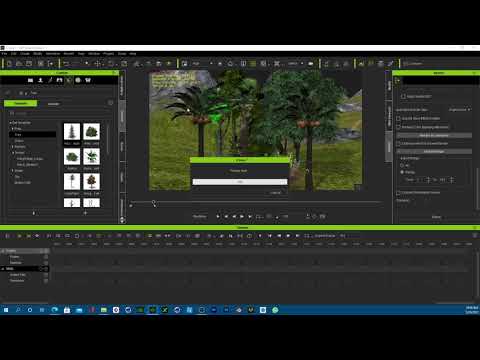Txhawm rau qhia cov software ua haujlwm tsis zoo lossis lwm hom kev ua tsis zoo, kev sib tham lossis tus neeg xa xov liaison interlocutor xav tau xa cov duab nraaj nrog daim duab ntawm lub computer screen thiab cov teeb meem nws tus kheej. Yog koj thaij lub vijtsam duab, daim duab tsis zoo yuav ua haujlwm tsis zoo. Tsis tas li ntawd, lub ntsej muag ci ntsa iab thiab ua kom zoo ntawm daim iav yuav cuam tshuam qhov pom kev. Hloov chaw ntawm lub koob thaij duab, nws yog qhov zoo dua los siv cov cuab yeej ntsuas kho tshuab.

Cov Lus Qhia
Kauj ruam 1
Qhib lub qhov rai koj xav kom ntes. Nov tuaj yeem yog browser nplooj los yog qhov rai ua haujlwm. Scroll nplooj kom koj tuaj yeem pom koj lub ncauj lus.
Kauj ruam 2
Ntawm cov ntawv keyboard, nrhiav "Print Screen" key - "Print screen" (los ntawm Lus Askiv - luam tawm screen). Nws yog nyob rau ntawm kab saum toj kawg nkaus, me ntsis mus rau sab laug hauv nruab nrab thiab yog khij nrog cov tsiaj ntawv hauv qab no: “Prt Sc Sys Rq”. Nyem nws.
Kauj ruam 3
Qhib txhua cov editor editor, piv txwv li, tus qauv editor ntawm lub Windows operating system - "Xim".
Kauj ruam 4
Nias qhov sib xyaw ua ke “Ctrl-V” rau txhua cov keyboard layout lossis nyem qhov “Paste” uas hais hauv “Edit” menu. Lub vijtsam yuav tshwm rau hauv cov ntawv nyeem.
Kauj ruam 5
Qhib cov ntawv qhia zaub mov "Cov Ntaub Ntawv" - "Tseg Raws Li …". Xaiv lub nplaub tshev kom txuag tau cov ntawv, sau nws lub npe thiab hom. Nias Enter khawm thiab kaw cov ntaub ntawv. Tam sim no koj tuaj yeem xa daim ntawv theej duab ntawm koj lub vijtsam rau koj tus khub sib tham.